Slå på, väcka och låsa upp
Slå på Apple Watch. Om Apple Watch är avstängd håller du in sidoknappen tills Apples logotyp visas (du kanske först ser en svart skärm under ett ögonblick) och väntar sedan på urtavlan.
Stäng av Apple Watch. Vanligtvis låter du Apple Watch vara på hela tiden, men om du behöver stänga av den håller du in sidoknappen tills reglagen visas. Dra sedan reglaget Stäng av åt höger.
Väck Apple Watch. Höj bara handleden. Apple Watch vilar igen när du sänker handleden. Du kan också väcka Apple Watch genom att trycka på skärmen eller trycka på Digital Crown.
Om Apple Watch inte vaknar när du höjer handleden kontrollerar du att du valt rätt riktning. Öppna appen Inställningar (om urtavlan visas öppnar du hemskärmen genom att trycka på Digital Crown och trycker sedan på ![]() ), gå till Allmänt > Riktning och kontrollera att Riktning överensstämmer med den handled som du har Apple Watch på. Du kan även göra detta i Apple Watch-appen på iPhone genom att trycka på Min klocka > Allmänt och sedan trycka på Skärmriktning. Om Apple Watch inte vaknar när du trycker på skärmen eller på Digital Crown kan den behöva laddas. Se Ladda Apple Watch.
), gå till Allmänt > Riktning och kontrollera att Riktning överensstämmer med den handled som du har Apple Watch på. Du kan även göra detta i Apple Watch-appen på iPhone genom att trycka på Min klocka > Allmänt och sedan trycka på Skärmriktning. Om Apple Watch inte vaknar när du trycker på skärmen eller på Digital Crown kan den behöva laddas. Se Ladda Apple Watch.

Väck till urtavlan eller till den senaste aktiviteten. Du kan ställa in att Apple Watch ska visa urtavlan när den vaknar, eller återgå till där den var innan den försattes i vila. Välj vad som ska hända genom att öppna Inställningar ![]() och gå till Allmänt > Väckningsskärm. Se till att Väck vid handledshöjning är på. Rulla nedåt och välj ett alternativ under Återuppta till. Du kan även göra detta i Apple Watch-appen på iPhone genom att trycka på Min klocka > Allmänt, se till att Handledsavkänning är aktiverat och sedan trycka på Väckningsskärm.
och gå till Allmänt > Väckningsskärm. Se till att Väck vid handledshöjning är på. Rulla nedåt och välj ett alternativ under Återuppta till. Du kan även göra detta i Apple Watch-appen på iPhone genom att trycka på Min klocka > Allmänt, se till att Handledsavkänning är aktiverat och sedan trycka på Väckningsskärm.
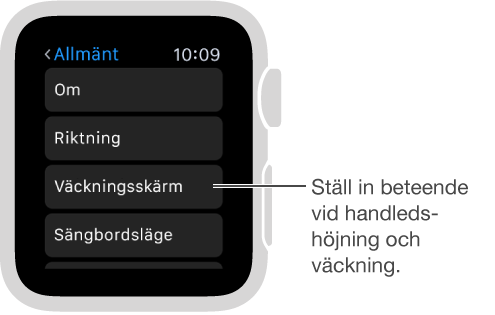
Lås upp med iPhone. Om du vill låsa upp Apple Watch varje gång du låser upp iPhone öppnar du Apple Watch-appen på iPhone, trycker på Min klocka, trycker på Lösenkod och sedan på Lås upp med iPhone. Du kan även öppna Inställningar ![]() på Apple Watch, rulla nedåt, trycka på Lösenkod och aktivera Lås upp med iPhone.
på Apple Watch, rulla nedåt, trycka på Lösenkod och aktivera Lås upp med iPhone.
Obs! Du kan använda olika lösenkoder till Apple Watch och iPhone. Det är faktiskt bättre att använda två olika lösenkoder.
Ange din lösenkod. Om du tar av dig Apple Watch, eller om sitter den för löst, frågar den efter din lösenkod igen nästa gång du väcker den. Mata bara in din lösenkod på knappsatsen som visas.
Ändra lösenkoden. Öppna Inställningar ![]() på Apple Watch, rulla nedåt och tryck på Lösenkod. Tryck sedan på Ändra lösenkod och följ anvisningarna på skärmen. Du kan även öppna Apple Watch-appen på iPhone, trycka på Min klocka, trycka på Lösenkod och sedan trycka på Ändra lösenkod och följa anvisningarna på skärmen.
på Apple Watch, rulla nedåt och tryck på Lösenkod. Tryck sedan på Ändra lösenkod och följ anvisningarna på skärmen. Du kan även öppna Apple Watch-appen på iPhone, trycka på Min klocka, trycka på Lösenkod och sedan trycka på Ändra lösenkod och följa anvisningarna på skärmen.
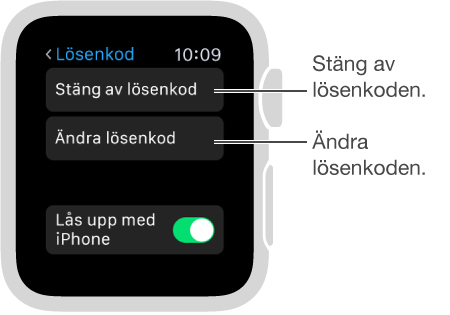
Använd en längre lösenkod. Använd en lösenkod som är längre än fyra siffror genom att öppna Apple Watch-appen på iPhone, trycka på Min klocka, trycka på Lösenkod och sedan avaktivera Enkel lösenkod.
Stäng av lösenkoden. Öppna Inställningar ![]() , tryck på Lösenkod och sedan på Stäng av lösenkod. Du kan även öppna Apple Watch-appen på iPhone, trycka på Min klocka, trycka på Lösenkod och sedan trycka på Stäng av lösenkod.
, tryck på Lösenkod och sedan på Stäng av lösenkod. Du kan även öppna Apple Watch-appen på iPhone, trycka på Min klocka, trycka på Lösenkod och sedan trycka på Stäng av lösenkod.
Obs! Om du avaktiverar lösenkoden kan du inte använda Apple Pay med Apple Watch.
Lås automatiskt. Lås klockan automatiskt när du inte har den på dig genom att aktivera handledsavkänningen. Öppna Apple Watch-appen på iPhone, tryck på Min klocka och på Allmänt. Slå sedan på Handledsavkänning. Om du avaktiverar handledsavkänningen kan du inte använda Apple Pay.
Lås manuellt. Håll in sidoknappen tills skjutreglagen visas och dra sedan reglaget Lås enhet åt höger. Du måste ange din lösenkod nästa gång du försöker använda Apple Watch.

Radera Apple Watch efter 10 misslyckade upplåsningsförsök. Du kan ställa in Apple Watch så att dess data raderas efter att 10 upplåsningsförsök med fel lösenord har gjorts. Det skyddar innehållet i klockan om du förlorar den eller om den blir stulen. Öppna Apple Watch-appen på iPhone, tryck på Min klocka och sedan på Allmänt. Slå sedan på Radera data.
Om du glömmer bort din lösenkod. Ta bort parkopplingen med Apple Watch från iPhone. Detta raderar inställningarna och lösenkoden från Apple Watch. Parkoppla sedan igen. Du kan också nollställa Apple Watch och parkoppla den på nytt med din iPhone. Se Nollställa inställningarna i Apple Watch.